Aktualisiert December 2025 : Beenden Sie diese Fehlermeldungen und beschleunigen Sie Ihr Computersystem mit unserem Optimierungstool. Laden Sie es über diesen Link hier herunter.
- Laden Sie das Reparaturprogramm hier herunter und installieren Sie es.
- Lassen Sie es Ihren Computer scannen.
- Das Tool wird dann Ihren Computer reparieren.
Sie wissen, was zu tun ist, wenn Sie feststellen, dass Ihr Games Explorer-Link unter Windows 7 nicht funktioniert. Aber was ist, wenn Sie feststellen, dass Ihr Games Explorer langsam ist oder lange braucht, um sich zu öffnen, einzufrieren oder zu hängen? Wenn Sie mit diesem Problem konfrontiert sind, kann dieser Artikel Ihnen helfen, das Problem zu beheben. Es versteht sich von selbst, dass Sie zuerst schnell einen Systemwiederherstellungspunkt erstellen, bevor Sie Änderungen an Ihrem Computer vornehmen.
Games Explorer langsam zu öffnen
Wir empfehlen die Verwendung dieses Tools bei verschiedenen PC-Problemen.
Dieses Tool behebt häufige Computerfehler, schützt Sie vor Dateiverlust, Malware, Hardwareausfällen und optimiert Ihren PC für maximale Leistung. Beheben Sie PC-Probleme schnell und verhindern Sie, dass andere mit dieser Software arbeiten:
- Download dieses PC-Reparatur-Tool .
- Klicken Sie auf Scan starten, um Windows-Probleme zu finden, die PC-Probleme verursachen könnten.
- Klicken Sie auf Alle reparieren, um alle Probleme zu beheben.
1. Beginnen Sie mit den Grundlagen. Führen Sie die Systemdateiprüfung aus, um beschädigte Systemdateien zu ersetzen, falls vorhanden.
2. Öffnen Sie die Spiele-Explorer-Optionen. Wählen Sie Niemals online nach Updates oder Neuigkeiten suchen. Deaktivieren Sie Kunst herunterladen usw. und Zuletzt gespielte Spielinformationen sammeln. Klicken Sie auf Informationen löschen > OK. Starten Sie den Games Explorer neu. Mal sehen, ob es die Dinge im Laufe der Zeit besser macht.
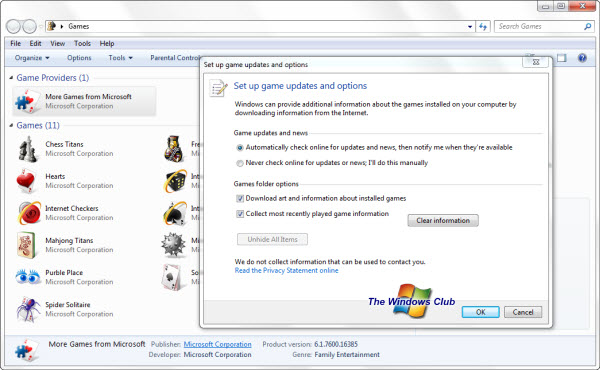
3. Öffnen Sie den Spiele-Explorer im Clean Boot-Modus und sehen Sie, ob Sie das Performance-Problem isolieren können.
4. Stellen Sie sicher, dass Sie über die neuesten Grafikkartentreiber verfügen und Ihr BIOS auf dem neuesten Stand ist.
5. Werfen Sie einen Blick auf diesen Beitrag auf allgemeine Tipps zur Fehlerbehebung Windows Explorer friert ein und sehen, ob es Ihnen hilft. Verwenden Sie ShellExView, um zu sehen, ob Shell-Erweiterungen hinzugefügt wurden, und wenn ja, deaktivieren Sie sie.
6. Sie können den SysInternals Process Monitor verwenden, um herauszufinden, auf welche Prozesse zugegriffen wird, wenn Sie den Games Explorer öffnen und dann sehen, welcher zugehörige Prozess Zeit benötigt. Dies kann Ihnen helfen, das Problem zu beheben. Wenn Sie feststellen, dass ein Ordner C:swsetupdrivers auf Ihrer Festplatte existiert, benennen Sie einfach den Ordner’driver‘s folder’ um und überprüfen Sie, ob das Problem dadurch behoben wird.
7. Der Spiele-Explorer kann auch eine Protokollierungszeit in Anspruch nehmen, wenn der Wert des Registrierungseintrags DevicePath unter dem folgenden Registrierungsunterschlüssel Speicherorte enthält, die viele Gerätetreiber enthalten:
HKEY_LOCAL_MACHINESOFTWAREMicrosoftWindowsCurrentVersion
Dies geschieht, weil, wenn ein Problem auftritt, weil Sie den Spiele-Explorer öffnen, Windows System Assessment Tool (WinSAT) die Leistungsbewertung des Computers im Windows des Spiele-Explorers anzeigt, nachdem die Leistungsbewertung durch Aufzählung der im DevicePath-Eintrag angegebenen Systemgeräte berechnet wurde. Wenn der Wert des DevicePath-Eintrags nun Orte enthält, die viele Gerätetreiber enthalten, benötigt WinSAT viel Zeit, um die Leistungsbewertung zu berechnen.
Um dieses Problem zu beheben, können Sie auch diesen Hotfix von KB2649904 herunterladen und anwenden und sehen, ob er Ihnen hilft.
Hoffen Sie etwas anderes.
Die Fehlersuche im Games Explorer unter Windows 7 könnte Sie ebenfalls interessieren. Überprüfen Sie diesen Beitrag, wenn Ihr Protection Stub unter Windows 7, Windows Vista nicht mehr funktioniert.
EMPFOHLEN: Klicken Sie hier, um Windows-Fehler zu beheben und die Systemleistung zu optimieren
